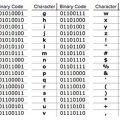Parmi les bases de données celle qui est la plus apprécié du monde libre est MySQL. Nous allons donc l’installer et la configurer rapidement.
L’installation se fait avec la commande suivante.
apt install mysql-server
Au cours de l’installation, il vous sera demandé le mot de passe root pour qui sera utilisé dans MySQL. Notez que ce mot de passe n’a rien à voir avec celui de l’utilisateur root de la machine.
Outil pour configuration rapide
Lancer la commande suivante pour avoir un outil qui vous permettra la configuration rapide de votre base de donnée suivant vos besoins.
mysql_secure_installation
Cette commande déclenchera le questionnaire suivant.
- Entrez votre mot de passe root de la base de donnée.
- Souhaitez vous modifier votre mot de passe : Non
- Retirer l’utilisateur anonyme : Oui
- Désactiver la connexion de l’utilisateur root depuis une adresse ip autre que 127.0.0.1 : Oui
- Retirer la table de test installé par défaut : Oui
- Recharger les privilèges : Oui
Déplacer le dossier de travail
Nous allons déplacer le dossier de travail de MySQL pour s’assurer qu’on disposera toujours de suffisamment de place puisque dans notre configuration actuelle c’est la partition /home qui est la plus grande.
Commencez par arrêter les services avec les commandes ci-dessous.
sudo systemctl stop mysql sudo systemctl status mysql
Avant d’aller plus loin, nous allons faire une copie de sauvegarde dans la cas où quelque chose se passerait mal.
rsync -avg /var/lib/mysql /var/lib/mysql.bkp
Nous allons maintenant déplacer les fichiers vers le nouveau dossier puis créer un lien symbolique au cas où il y aurait des programmes souhaitant accéder à ce dossier.
mv /var/lib/mysql /home/mysql cd /var/lib ln -s /home/mysql/ mysql
Il faut maintenant éditer le fichier de configuration de MySQL avec nano.
nano /etc/mysql/mysql.conf.d/mysqld.cn
Faites une recherche (CTRL+W) pour éditer la ligne comme ci-dessous.
datadir=/home/mysql
Continuons en éditant la configuration de apparmor.
nano /etc/apparmor.d/tunables/alias
Il faudra ajouter ou décomenter la ligne ci-dessous.
alias /var/lib/mysql/ -> /home/mysql/,
Il ne nous reste plus qu’à recharger la configuration de apparmor et de redémarrer MySQL.
systemctl restart apparmor systemctl start mysql systemctl status mysql
Pour finir et valider que tout est bon, connectez-vous à MySQL en ligne de commande.
mysql -u root -p
Grâce à la commande ci-dessous, nous allons voir quel est le chemin connu par le serveur.
select @@datadir;
Désinstallation total de MySQL
Il peut arriver que parfois l’installation de MySQL soit très bancale. Dans ce cas, voici toutes les commandes et les fichiers que j’ai relevé qu’il faut supprimer pour pouvoir réinstaller une version propre de MySQL sans réinstaller tout le serveur.
Commençons par désinstaller les paquets (vous devez en rajouter suivant vos besoins).
apt-get remove --purge mysql-server mysql-common php-mysql phpmyadmin
Supprimons les fichiers de données
rm -rf /var/lib/mysql/* rm -rf /etc/mysql/*
Supprimons le profil appamor
rm /etc/apparmor.d/usr.sbin.mysqld
Normalement avec toutes les commandes ci-dessus, la réinstallation des paquets mysql-server se passera comme lors de la première installation.